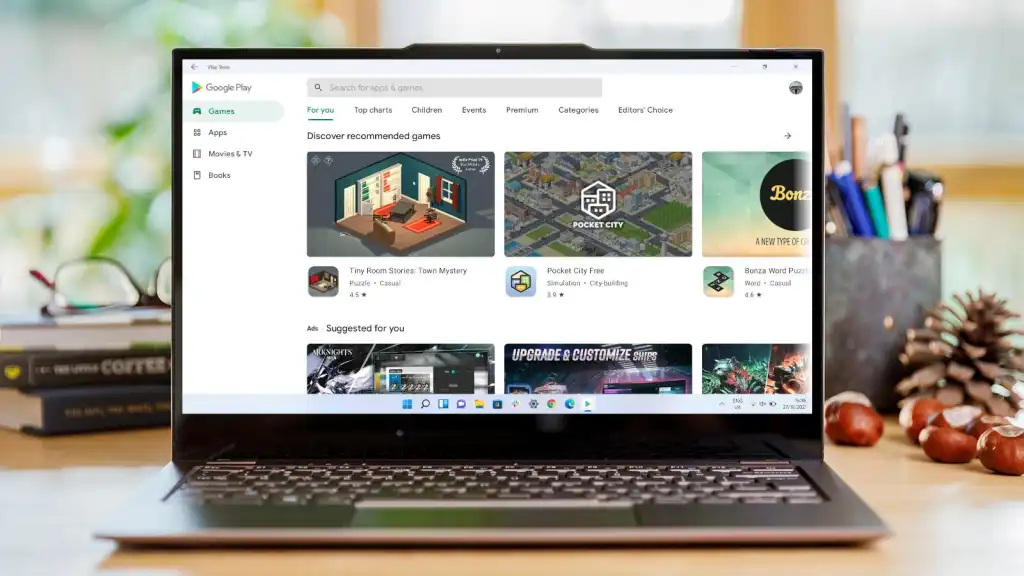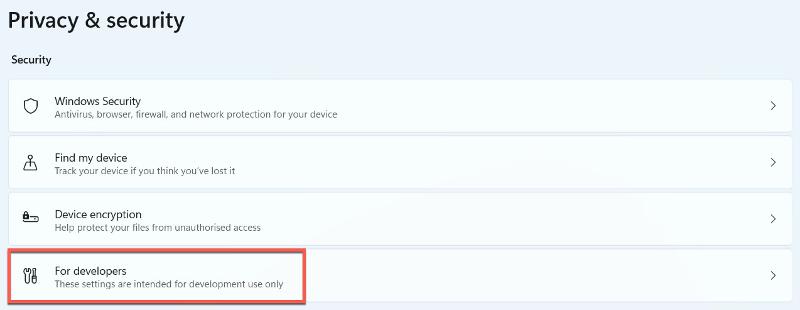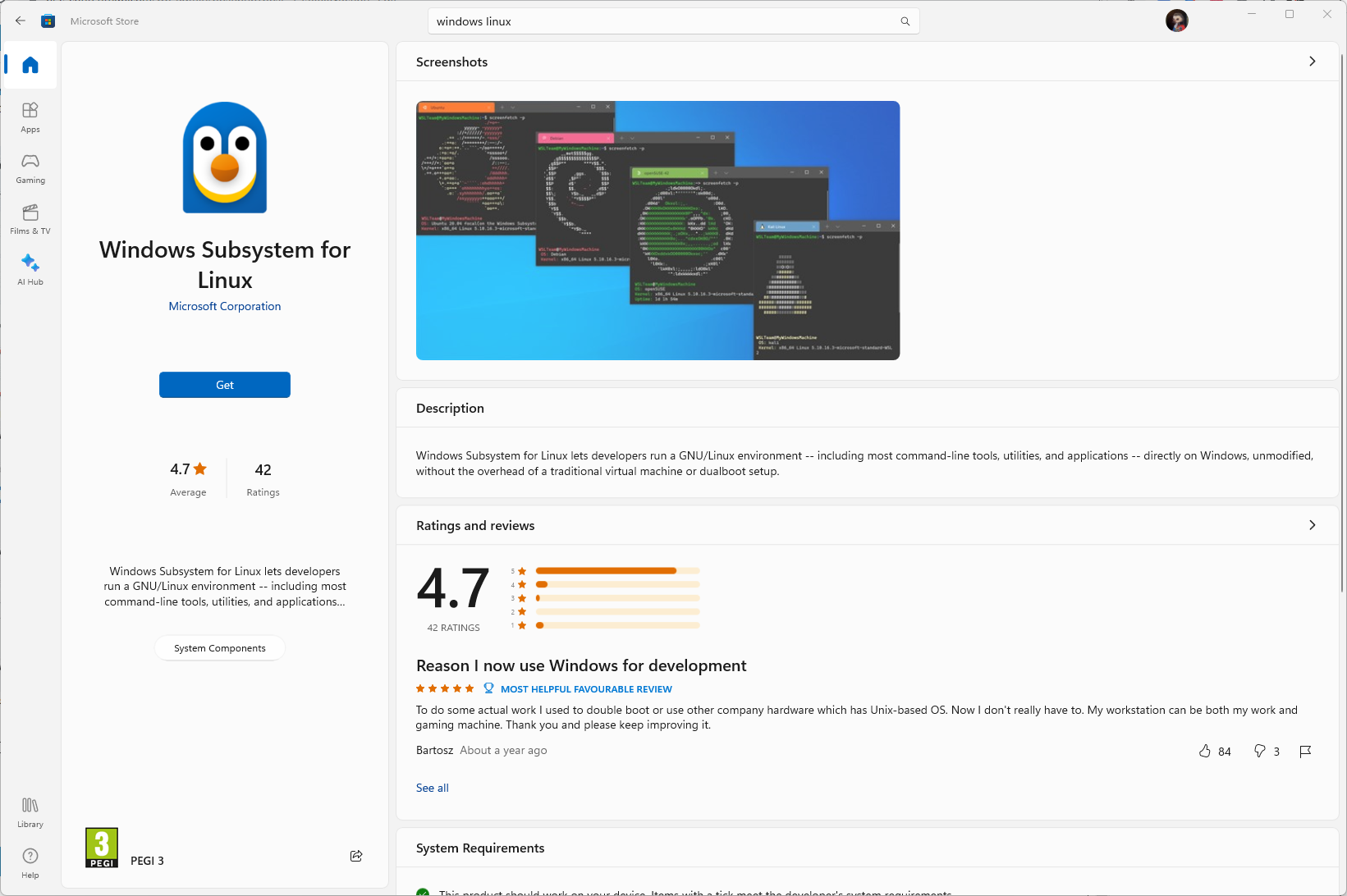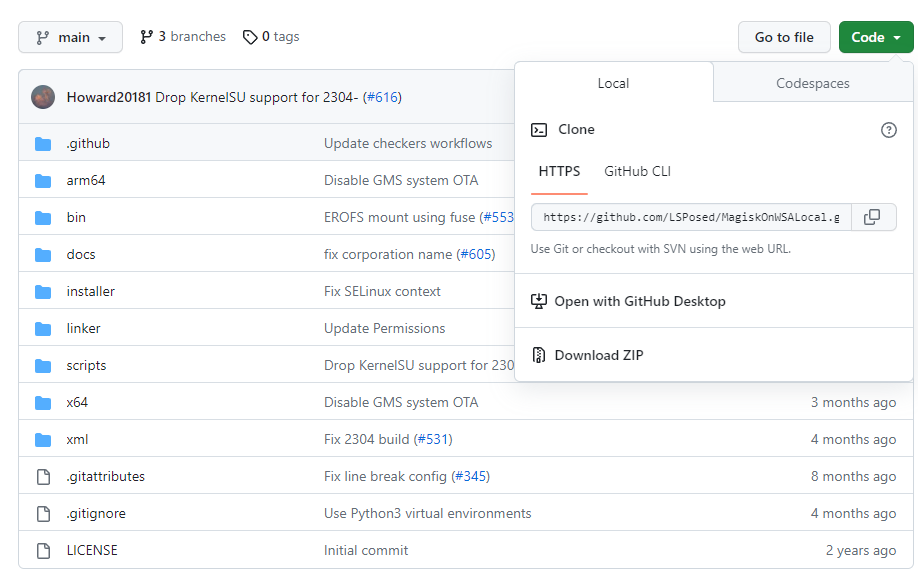Fa'afefea ona maua le Google Play Store ile Windows 11:
O se tasi o vaega autu o le Windows 11 o le mafai lea ona faʻatautaia polokalama Android faʻapitoa. Sa na'o le fa'aaogaina o polokalame fa'a-tolu, ma sa le'i mafai ona e tu'ufa'atasia atoatoa masini feavea'i i totonu o lau komepiuta Windows muamua.
Ae ui i lea, e lua faʻamatalaga tetele e tatau ona e nofouta i ai. Manaomia polokalama Android ile Windows 11 SSD drive ma le itiiti ifo i le 8GB o le RAM , e ui lava o taʻavale malosi matutua ma le 4GB o le RAM e fetaui ma Windows 11. Ua fautuaina foi e Microsoft le 16GB mo le poto sili ona lelei, lea e le maua e le tele o masini.
Ae e tusa lava pe mafai e lau masini ona faʻagaoioia polokalama Android, atonu o loʻo e faʻalavelaveina i le poto masani. E mafua ona o loʻo faʻaogaina le Amazon Appstore, lea e ofoina atu naʻo se vaega itiiti o polokalama o loʻo maua ile Google Play Store. Ae faapefea pe afai e mafai ona lua maua?
O lona uiga e mafai faʻapitoa, ae e le faʻapea e tatau ona e alu i luma ma faʻataʻitaʻi. O le tulaga lea ua iai nei.
E tatau ona e fa'apipi'i le Google Play Store ile Windows 11?
Ae matou te leʻi faʻamatalaina se auala talafeagai e faʻapipiʻi ai le Google Play Store, o se upu lapatai. O le faagasologa o loʻo faʻamatalaina iinei o loʻo faʻaauau pea ona suia ma e manaʻomia le avanoa i faila maaleale a lau komepiuta. E ono mafua ai ona le toe galue lelei, pe matua le mafai ona fa'aaogaina.
E le gata i lea, o se tasi o auala muamua na tumu i mea leaga, o lea e tatau ai foi ona e manatua o lenei mea e matua le aloaia ma e ono aumaia ai le tele o lamatiaga saogalemu.
E le gata i lea, o le auala o loʻo faʻamatalaina i lalo e le mafai ona faʻamaonia, aua na musu e galue i masini uma e lua na faʻataʻitaʻiina. O le mea e sili ona leaga, na toetoe a tu i le taimi muamua, toe amata le komepiuta ma musu e toe ki. E manaʻomia e le komepiuta ona toe faʻafoʻi le ata muamua, ona o se mea ua malepelepe i le System32 folder.
Ae ui i lea, o le a matou faʻamatalaina le faagasologa i se tulaga lautele ma tuʻuina atu ia te oe se faʻamatalaga sili atu. Ae ui i lea, e tatau ona fai atu, i le taimi o le tusitusi, Matou te fautuaina malosi e aua le faʻaauauina lenei mataupu. Afai e te manaʻo moni e faʻaoga se Android app i luga o lau komepiuta, taumafai e sii mai lena app patino pe faʻaaoga le Amazon Appstore.
Fa'afefea ona fa'apipi'i le Google Play Store ile Windows 11
Aʻo leʻi faʻaauau, e tatau ona maitauina o lenei faagasologa e naʻo le x86, 64-bit, poʻo le ARM-faʻavae masini. E le aoga lenei mea pe afai o loʻo e faʻaogaina se masini 32-bit - ulu ile Faʻatonu> System> About ma filifili le System Type pe afai e te le o mautinoa.
E mana'omia fo'i ona e fa'amautinoa ua mafai le virtualization. Ulu i le Panele Pulea > Polokalama > Liliu pe tape foliga o le Windows. Ia mautinoa ua siaki pusa i tafatafa o le "Virtual Machine Platform" ma le "Windows Hypervisor Platform", ona kiliki lea o le OK e faʻamaonia ai. E umi se taimi e suʻe ai faila manaʻomia, ona e manaʻomia lea e toe amata lau masini.
Afai ua uma ona e faʻapipiʻiina le Windows Subsystem mo le Android (WSA), e tatau ona e aveese. Tatala ma su'e Fa'atonu> Fa'aoga> Fa'aoga & foliga. Afai e leai se mea e aliali mai, o lona uiga e leʻi faʻapipiʻiina. A uma ona e faia na mea uma, ua e sauni e faʻaauau:
- Alu i Fa'atonu> Fa'alilolilo & Saogalemu> Mo Atina'e
- I lalo o le Developer Mode, tap le kiki e ki ai, ona oomi lea o le Ioe e faʻamaonia
- Ua oo nei i le taimi e sii mai ai le Windows Subsystem mo Linux. Ina ia faia lenei mea, e tatau ona e tatalaina le Faleoloa a Microsoft ma saili mo Windows Subsystem mo Linux. O le taimi lava e te mauaina ai, kiliki Faʻapipiʻi ma tuʻu i lalo.
- A uma loa, e mafai ona e nofo umi i le Microsoft Store. Ua oʻo i le taimi e sii mai ai lau Linux distro. Mo lenei aʻoaʻoga, matou te fautuaina le Ubuntu - atonu o le sili ona lauiloa ma lauiloa. I totonu o le Faleoloa a Microsoft, suʻe le Ubuntu ma download le taunuʻuga muamua.
- A maeʻa faʻapipiʻi, faʻapipiʻi le Ubuntu i lau pa suʻesuʻe. Kiliki taumatau i luga ma filifili "Run as administrator".
- Fausia lou igoa ole igoa ma le upega tafailautusi i le Ubuntu terminal e aliali mai. A mae'a, tu'u le fa'amalama fa'amau e tatala.
- Alu ile MagiskOnWSALocal itulau ile GitHub
- Kiliki ile filifiliga Code ile itu taumatau ma kopi le URL ile HTTPS fanua
- Tatala le Ubuntu terminal ma lolomi le poloaiga lenei ma le soʻotaga na e kopiina:
git clone https://github.com/LSPosed/MagiskOnWSALocal.git - fetaomi ulufale
- Fa'atotonu nei poloaiga:
cd MagiskOnWSALocal
cd scripts - E tatau nei ona e faʻataʻitaʻiina le tusitusiga mai GitHub. Ina ia faia lenei mea, naʻo le taʻavale le poloaiga lenei:
./run,sh - Ole mea lea ole a la'uina ai Magisk, ole Google Play Store, ma le Windows subsystem mo le Android. E te iloa ua maeʻa le faʻagasologa pe a tatala le faʻapipiʻi
- I le folasaga i le MagiskOnWSA installer, filifili OK.
- Atonu o loʻo e faʻaaogaina se CPU x64, o lea filifili le filifiliga x64. Afai o lau komepiuta o loʻo i ai se ARM processor, filifili le Arm64 filifiliga nai lo.
- Pe a talosagaina e tu'uina atu se WSA, filifili Faleoloa Fa'atau
- Pe a faʻamalosia e fai le WSA root access, filifili LE LEAI
- I le isi pusa talatalanoaga e fai atu ia te oe e faʻapipiʻi GApps, kiliki IOE ma filifili le filifiliga MindTheGApps nei
- O le a fesili nei le tagata faʻapipiʻi pe e te manaʻo e teu le Amazon Appstore pe leai. Kiliki le Ioe pe Leai, e fa'atatau i lou mana'o
- I le "E te manaʻo e faʻamalosi le gaioiga?" Talanoaga, filifili Nu
- Ia, Magisk o le a fatuina se Windows subsystem mo Android. Faatali seia mae'a le faagasologa. O le taimi lava e te download ai, e tatau ona e faʻapipiʻi
- Alu ile File Explorer ma kiliki ile Linux\Ubuntu folder
- Alu i le faila o loʻo faʻapipiʻi ai MagiskOnWSA
- Tatala lau faila WSA. E amata i le WSA_ ma nisi numera pe a maeʻa, sosoo ai ma faʻamatalaga pe na e aveesea Amazon ma po o fea GApps na e filifilia. Faataitaiga: WSA_2302.40000.9.0_x64_Fa'asa'o-Manatu-Po-TheGapps-13.0-RemovedAmazon
- Kopi uma faila ma faila mai lenei faila. Ona alu lea i lau C:\ drive ma fai se faila e taʻua WSA. Fa'apipi'i faila kopi iina
- I totonu o le pa suʻesuʻe, faʻaoga cmd, ma faʻataʻitaʻi le Poloaiga Faʻatonu e avea ma pule.
- I le faʻatonuga vave, faʻapipiʻi le code lenei:
cd C:\WSA - Mulimuli i le poloaiga lenei e faʻapipiʻi ai le afifi:
PowerShell.exe -ExecutionPolicy Bypass -File .\Install.ps1 - Ole a fa'apipi'i nei le WSA. Faatali mo le faʻapipiʻi e faʻamaeʻa ma le amanaʻia mea sese PowerShell
- Ua o'o nei i le taimi e mafai ai ona fa'atupuina le faiga i le Windows subsystem mo le Android. I totonu o le pa suʻesuʻe, lolomi Windows Subsystem mo Android ma tatala le talosaga
- Tatala le Developer tab i le agavale, ona sui lea o le Developer mode sui i luga
- Toeititi lava e i ai. Tatala le Play Store app nei ma saini i lau tala. A maeʻa lena, ua maeʻa uma - ua maeʻa le faʻagasologa ma e tatau ona faʻaogaina atoatoa lau Google Play Store